Давайте попытаемся свести к минимуму потерю данных в autocad в ситуациях отключения питания компьютера, его зависания, фатальных ошибок autocad и других.
Для этого необходимо грамотное управление автосохранением.
Для начала давайте рассмотрим основные параметры настроек автосохранения:
Сервис –> Настройка… –> вкладка Открытие/Сохранение
Процент для быстрых сохранений
Когда пользователь нажимает «Сохранить» autocad не выполняет полное сохранение файла, он чаще дописывает новую информацию в файл, это увеличивает скорость его работы (полное сохранение выполняется дольше), но и увеличивается размер файла.
Из справки Autocad:
Процент для быстрых сохранений — максимально допустимый объем устаревшей информации, хранимой в файле рисунка, при быстрых (обычных) сохранениях его изменений. После достижения заданного здесь значения AutoCAD выполняет полное сохранение вместо пошагового. При этом часть устаревшей информации удаляется из файла рисунка. При установке в данном поле значения 0 каждое пошаговое сохранение будет выполняться в объеме полного сохранения.
Для оптимизации производительности следует установить значение 50.
Автосохранение – выполняет периодическое автоматическое сохранение рисунка в файл на жестком диске.
Интервал, мин – задает частоту автосохранения рисунка.
Создавать резервные копии – включает / отключает создание резервных копий рисунка (файлы с расширением .bak).
Расширение для временных файлов — указывает уникальное расширение при сохранении временных файлов.
Далее рассмотрим путь к папке файлов автосохранения:
Сервис –> Настройка… –> вкладка Файлы
Давайте разберем действия автокада при работе с файлом, начиная от его создания, редактирования, сохранения, автосохранения и закрытия на примере:
1) Создаем рисунок test.dwg (Файл –> Сохранить как.. –> test.dwg)
В папке, указанной для сохранения, создаются два файла:
test.dwg — сам файл рисунка
test.dwl — временный файл блокировки рисунка (DWL). Необходим для блокировки одновременного доступа к файлу разных пользователей. DWL-файл создается автоматически при открытии файла рисунка и удаляется при его закрытии.
Dwl файлы нам не нужны.
(если вы не видите test.dwl, значит отключен показ скрытых файлов в Windows, для его включения в проводнике в меню выберете Сервис –> Свойства папки –> вкладка Вид и поставьте галочку в пункт «Показывать скрытые файлы и папки»)
2) После редактирования рисунка нажимаем «Сохранить» или дискетку на панели инструментов.
В папке, указанной для сохранения, создаётся файл:
test.bak — резервная копия файла рисунка. При каждом сохранении рисунка предыдущая его версия сохраняется в файл с тем же именем с расширением .bak.
Например, создали файл test.dwg в 11.40 (файла .bak еще нет), затем сохраняем файл в 11.45 – в файле test.dwg сохраняются текущие изменения, и создается файл test.bak в котором сохранены изменения от 11.40, далее по такому же принципу, сохраним файл в 11.50, а в файле test.bak останутся изменения от 11.40. При каждом сохранении рисунка предыдущая его версия сохраняется в файл с расширением .bak.
Таким образом, если вы допустили ошибку в чертеже (например, что то удалили), а затем сохранили чертеж один раз, то не все еще потеряно, можно заглянуть в файл test.bak (для этого его надо переименовать в test.bak.dwg), возможно там есть то, что вы удалили.
Примечание. Файлы резервной копии рисунка (.bak) создаются, если включена эта опция в настройках, см. начало статьи.
3) После первого редактирования чертежа (допустим нарисовали отрезок) включается счетчик времени до ближайшего автосохранения, здесь несколько вариантов:
А) Вы сохраняете чертеж с промежутком времени, меньшим, чем время, указанное в настройках для автосохранения, тогда счетчик времени будет каждый раз обнулятся при каждом сохранении. И автосохранение не будет выполняться.
Б) Время, указанное в настройках для автосохранения истекло, а вы так и не нажали «Сохранить». В папке, указанной для файлов автосохранения создаются два файла:
test _a_b_nnnn.dwl – нам по прежнему не нужен.
test_a_b_nnnn.sv$ — временный файл автосохранения. Именно сюда сохранится чертеж при истечении счетчика времени до ближайшего автосохранения. Если внезапно autocad «вылетит», отключат питание или произойдет другой сбой, то при следующем запуске именно из этого файла можно будет восстановить чертеж, сохраненным посредством автосохранения.
Чтобы посмотреть время счетчика до ближайшего автосохранения выполните команду «_.TIME» в командной строке.
test — это текущее название рисунка.
a — это число открытых копий одного и того же файла рисунка в одном сеансе.
b — это число открытых копий одного и того же рисунка в разных сеансах.
nnnn — произвольное число.
Чтобы открыть файл автосохранения его необходимо переименовать в вид test. sv$.dwg.
Далее опять начнем редактирование чертежа и счетчик автосохранения включится заново.
Сейчас, при нажатии на кнопку «Сохранить» время счетчика обнулится, изменения запишутся в основной файл test.dwg, а test_a_b_nnnn.sv$ удалится.
Далее снова начинаем редактирование чертежа, счетчик снова запускается, но сейчас рассмотрим ситуацию, когда не будем нажимать «Сохранить», как время счетчика истечет будет создан файл test_a_b_nnnn.sv$, продолжаем редактирование, счетчик снова запускается…вот он истек, файл test_a_b_nnnn.sv$, созданный во время предыдущего автосохранения переименовывается в test_a_b_nnnn.bak (если объем устаревшей информации в test_a_b_nnnn.sv$ больше процента для быстрых сохранений), а нынешнее сохранение записывается в новый файл test_a_b_nnnn.sv$, так мы получаем файл резервной копии автосохранения test_a_b_nnnn.bak.
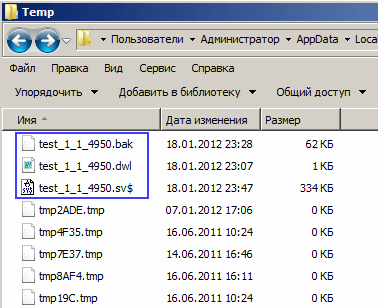
4) При успешном закрытии рисунка, созданные в результате автосохранения, временные файлы (.sv$) удаляются. В случае программного сбоя или перебоя в энергоснабжении, эти файлы не удаляются.
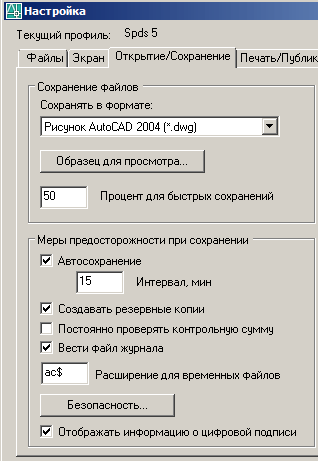
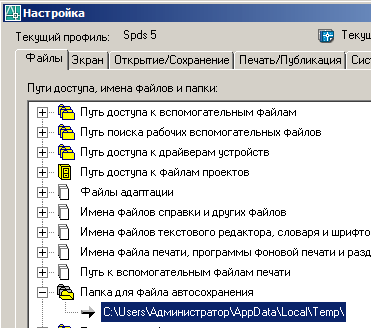
Здравствуйте, прочитайте эту статью
http://www.km-kmd.ru/vosstanovlenie-chertezhej-autocad/
У меня не получается, файлов с расширением bak и sv$ вообще нет. Там только написано что файл типа bak. Переименовываю и ничего. Что делать очень нужен этот файл???
класс.:)
Спасибо за вразумительные наставления.
спасибо выручили:D
спасибо, очень помогло